6 tips untuk membantu cepat mengetik di smartphone
Kiat / / December 19, 2019
Pelajari cara mengkonfigurasi gadget untuk memasukkan teks tanpa kesalahan, bahkan dengan satu tangan.
1. Mengatur auto-benar dan set prediktif
Pengaturan default perbaikan teks pada Android dan iOS sudah menyederhanakan set pesan, tetapi dapat dilakukan lebih efisien dengan melihat semua parameter dan konfigurasi ulang mereka sendiri.
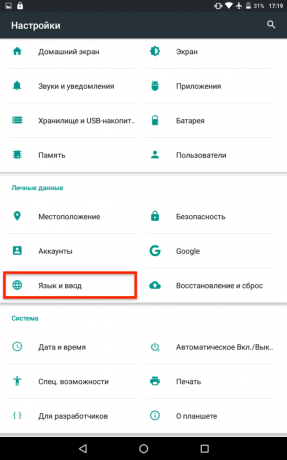
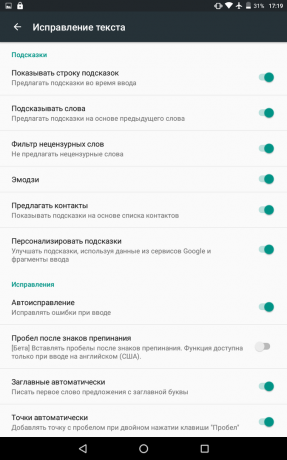
Android untuk ini, pergi ke "Pengaturan» → «Bahasa & masukan» → «Gboard» → «Koreksi teks." Bagian ini berisi teks pilihan koreksi otomatis saat mengetik. Hampir semua dari mereka diaktifkan secara default, tetapi beberapa menghambat daripada membantu. Gulir daftar dan meninggalkan hanya apa yang Anda butuhkan.
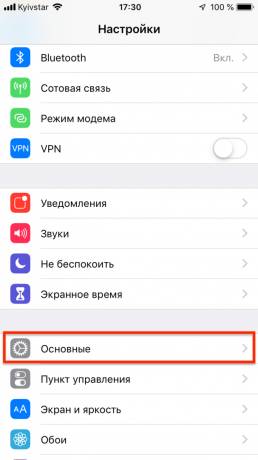
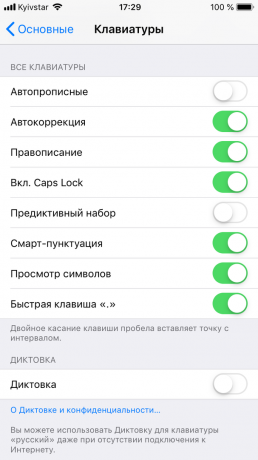
Pada iOS, tidak banyak dari pengaturan ini, tetapi perilaku sistem ketika mengetik masih menjadi sedikit perubahan. Buka "Pengaturan» → «Dasar» → «Keyboard" dan hati-hati meninjau keterangan untuk toggle switch. Tidak semuanya dari kenyataan bahwa ada kebutuhan bagi sebagian besar pengguna. Jika set prediktif hanya membingungkan, dan lambat-Keystone set - aman lepaskan.
2. Menggunakan satu set terus menerus
pengguna Android dapat sangat mempercepat kecepatan pencetakan menggunakan fungsi set terus menerus. Hal ini diaktifkan secara default dan memungkinkan Anda untuk memasukkan kata dengan menggeser jari dari keyboard. Spasi akan ditempatkan secara otomatis saat Anda mengangkat jari Anda.
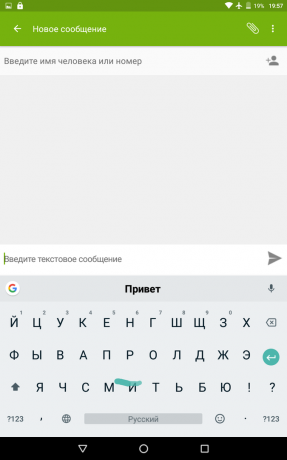
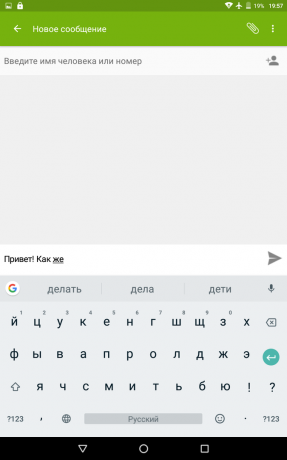
Di iPhone, metode pencetakan ini juga bekerja. Hanya untuk mengambil keuntungan dari mereka, harus memasang keyboard pihak ketiga. Tapi di bawah ini.
3. Mengatur cara pintas teks
Dan Android, dan iOS dapat menyebarkan pengurangan pra-ditunjuk dalam kata-kata atau bahkan seluruh kalimat. shortcut favorit saya - "hzhz" yang berubah menjadi smiley klasik ¯ \ _ (ツ) _ / ¯. Dengan cara yang sama dengan bantuan dua atau tiga karakter, Anda dapat memasukkan alamat email, nomor kartu dan data lainnya yang panjang dan sulit untuk mengisi dengan tangan.
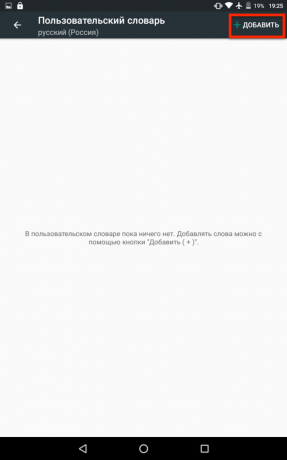
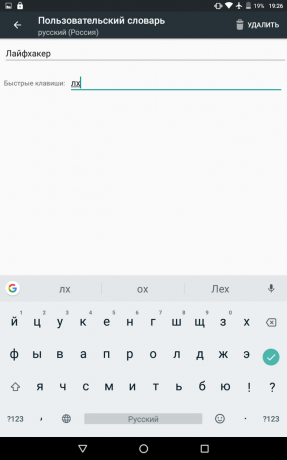
Pada Android pengurangan set di menu "Settings» → «Bahasa & masukan» → «Kamus Pengguna". Anda harus mengklik tombol "Add", masukkan frase dan berpikir untuk memotong nya.
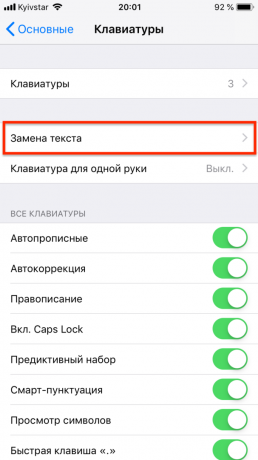
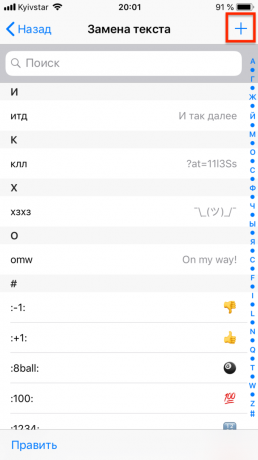
Pada iPhone, menu yang mirip, lihat "Pengaturan» → «Dasar» → «Keyboard» → «Ganti teks." Untuk menambahkan cara pintas ke Hit ditambah di sudut kanan atas dan mencoba untuk mendorong teks dan singkatannya.
4. Mengubah modus pencetakan dengan satu tangan
Tentu saja, mengetik dengan dua tangan lebih cepat dan lebih nyaman, tetapi tidak selalu, mereka bebas. Dengan satu tangan, memegang telepon, bahkan sulit, belum mengetik menyebutkan teks. Itulah mengapa dan datang dengan modus khusus di mana keyboard mendapat sedikit lebih kecil dan pindah ke tepi layar.
Untuk memungkinkannya untuk Android, Anda perlu tahan jari Anda pada tombol dengan koma, dan kemudian - pada tombol dengan tangan memegang smartphone. Panah di tepi layar memungkinkan Anda untuk memindahkan keyboard ke sisi lain dari layar dan ikon "Open" - kembali ke normal.
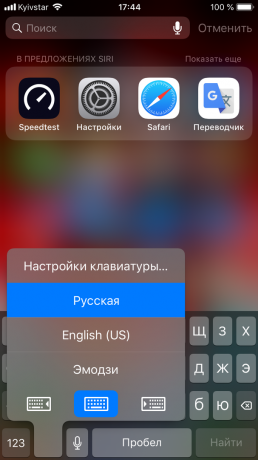
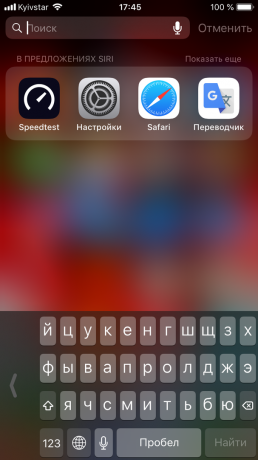
Dalam iOS modus pencetakan dengan satu tangan pada saat Anda lama menekan tombol dengan dunia. layout keyboard di tepi layar yang dipilih di sini.
5. Coba keyboard yang berbeda
Telah lama didukung oleh semua sistem operasi mobile, keyboard alternatif, sehingga Anda pasti harus mencoba dan menginstal beberapa jenis mereka.
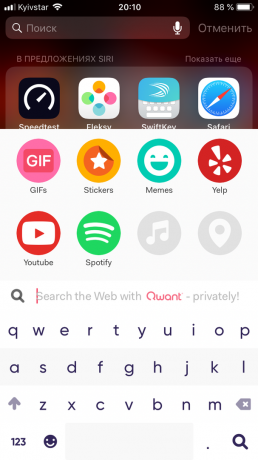
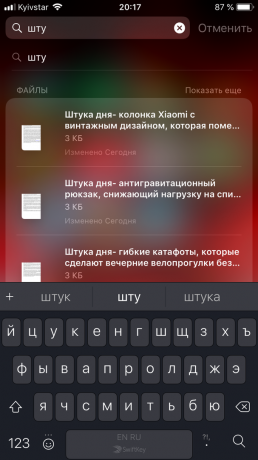
Dalam rangka untuk menarik pengembang penonton pihak melaksanakan berbagai fungsi, di antaranya ada banyak yang menarik. Misalnya, tulisan tangan, insert gifok, stiker, dan banyak lagi.
Harga: Gratis
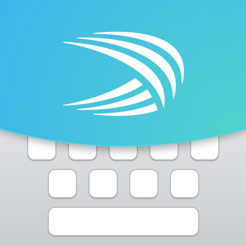
Harga: Gratis
Harga: Gratis
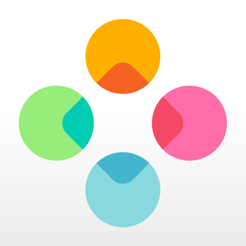
Harga: Gratis
6. Gunakan dikte
Tidak cukup segel, tapi itu mengetik suara - juga menetapkan, kan? Dalam beberapa situasi jauh lebih mudah mendikte pesan daripada menekan tombol kanan, terus-menerus menyimpang. Sistem ini secara otomatis mengenali teks, dan Anda hanya perlu klik pada tombol submit.
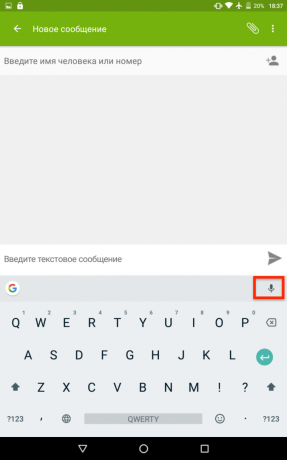
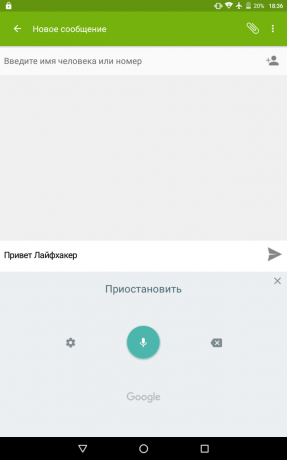
Fungsi Dikte pada keyboard standar Android diaktifkan dengan menekan tombol mikrofon. Jika untuk beberapa alasan, tidak ada, Anda dapat menambahkan opsi dalam pengaturan keyboard.

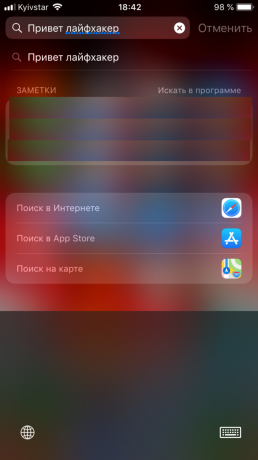
Di iOS penampilan dan tombol yang sesuai diaktifkan dengan cara yang sama. Ketika Anda pertama kali menggunakan akan diminta untuk mengaktifkan fungsi dikte, jika tidak diaktifkan dalam sistem.



